DOC je výchozí formát při exportu dokumentu aplikace Word, který zpracováváte v aplikacích Microsoft Word a Dokumenty Google. Soubory DOC jsou obvykle podporovány v různých textových procesorech v systémech Windows a Mac, ale bude čas, kdy je budete potřebovat převést na rastrový obrázek, jako je PNG. Soubor .doc bohužel nemůžete přímo exportovat jako .png, ale pomocí konvertoru je to možné. Zde vám představíme nejjednodušší způsob převést DOC na PNG tím nejrychlejším způsobem.
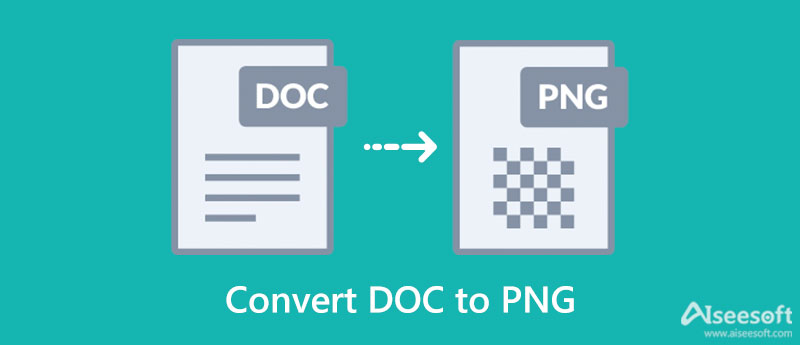
Aiseesoft Free JPG Word Converter online je nejschopnější konvertor, jaký kdy budete potřebovat pro převod DOC do PNG. Ačkoli název napovídá, že se jedná o převodník DOC na JPG, stále můžete vytvořit výstup jako PNG nebo GIF. Tento převodník je perfektním řešením pro převod, protože je rychlý a efektivní.
Ve srovnání s ostatními online převodníky je to nejčistší, jaký jsme kdy viděli; při používání byste na něm neviděli reklamy. Chcete-li se naučit, jak převést soubor aplikace Word do formátu PNG, můžete postupovat podle následujících kroků, které uvádíme níže.
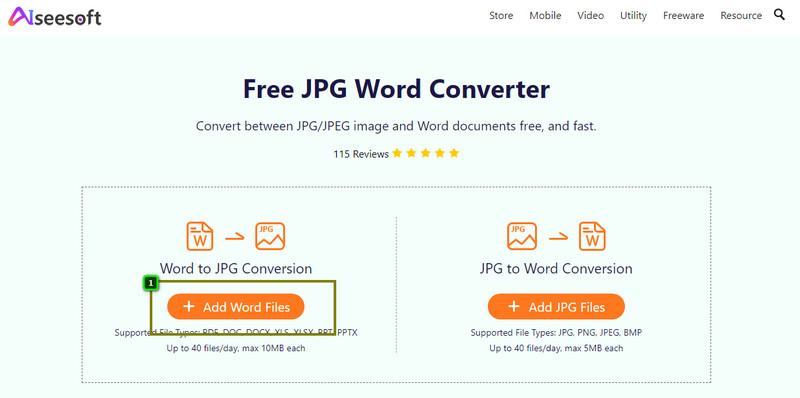
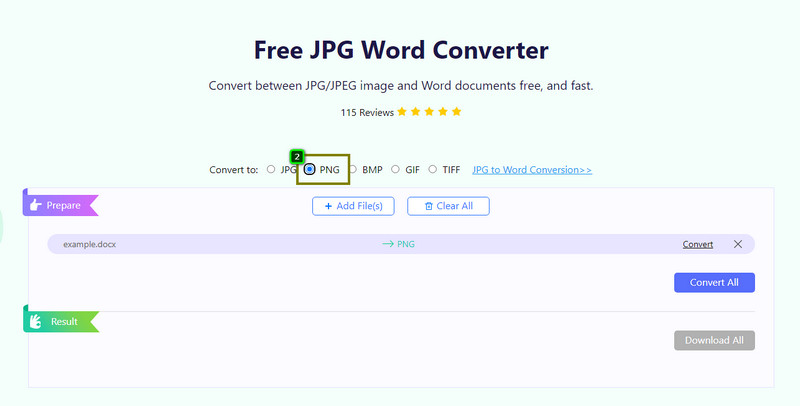
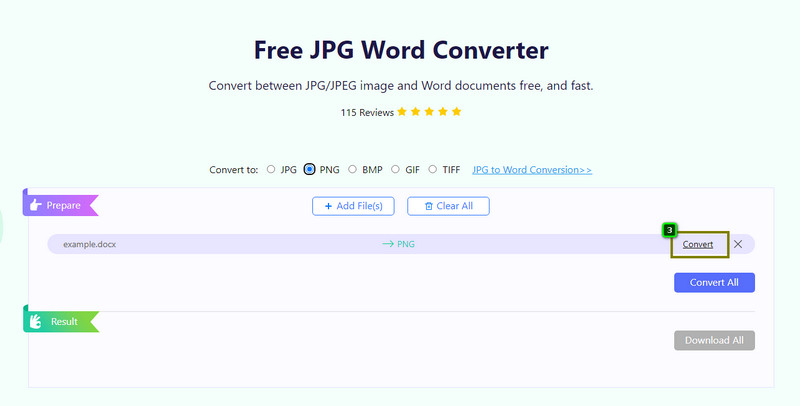
Jak uložit Google DOC jako PNG? Je možné to udělat? Odpověď zní ne, soubor doc, který jste vytvořili v dokumentu Google, nemůžete exportovat jako PNG, ale můžete jej uložit jako ODT, RTF, PDF, TXT, HTML zip a EPUB. V jiném než zmíněném formátu nelze soubor uložit jako PNG. Existují dva způsoby, jak to udělat: exportovat formát jako .doc a použít nástroj, o kterém se zmiňujeme, nebo jej můžete zachytit na obrazovce Windows nebo Mac. Není třeba se obávat, protože použijeme pouze dostupný nástroj pro snímání obrazovky na vašem zařízení se systémem Windows a Mac, abyste mohli snadno uložit soubor DOC jako PNG.
V systému Windows budete k uložení DOCX do PNG potřebovat dva nástroje; tyto jsou nativně dostupné v systému, takže nebudete muset stahovat žádné soubory. Chcete-li vědět, jak na to, postupujte podle kroků, které přidáme níže.
Na Macu byste se nemuseli dostat do velkých problémů jako na Windows, protože každý pořízený obrázek se automaticky uloží na plochu a je ve formátu PNG. Pokud tedy chcete začít nahrávat soubor a uložit DOC do PNG, postupujte podle následujících kroků, které přidáme.
Mohu uložit vytvořený DOC v aplikaci Microsoft Word jako PNG?
Stejně jako Dokumenty Google ani tento nástroj pro zpracování textu, který můžete použít, nemůže exportovat žádný dokument, který zpracujete, jako obrázek. Můžete použít buď snímek obrazovky, nebo jej převést do formátu PNG, jako je např Aiseesoft Free JPG Word Converter onlinemůže udělat pro vás.
Mohu vytvořit soubor DOC na Macu?
Ano, Microsoft Word je k dispozici v operačním systému Mac. Můžete navštívit oficiální web společnosti Microsoft a stáhnout si oficiální verzi do svého operačního systému a funguje stejně jako verze pro PC. Pokud jste tedy změnili svůj operační systém na Mac, mají stále stejný vzhled a celkovou funkci.
Stává se převod DOC na PNG transparentní?
Po převodu souboru DOC na PNG soubor zůstane neprůhledný, i když PNG podporuje 1bitovou průhlednost. Pokud si tedy děláte starosti s odstraněním pozadí souboru, pak už si nedělejte starosti, protože se tak nestane.
Proč investovat do čističky vzduchu?
Problém je vyřešen! Chcete-li uložit nebo převést DOC na PNG, můžete jej zachytit na obrazovce Windows nebo Mac nebo použít jednoduchý převodník DOC na obrázek, jako je Aiseesoft Free JPG Word Converter online. Pokud máte ve svém DOC více souborů, raději je převeďte a uložte jako PNG, protože pořízení snímku obrazovky každého z nich by bylo časově náročné pro každého, kdo chce bezproblémový způsob.
Není třeba se obávat, protože přístup k tomuto online nástroji je bezpečný a dokáže lépe zvládnout jakýkoli problém, který máte ohledně převodu obrázků do standardního formátu, jako je PNG, JPG a GIF. Pomohl vám tento článek? Pokud ano, sdílejte tyto informace se svými příbuznými, přáteli a dalšími, abyste jim pomohli vyřešit stejný problém, na který jste narazili.

Video Converter Ultimate je vynikající video konvertor, editor a vylepšovač pro převod, vylepšení a úpravu videí a hudby v 1000 formátech a dalších.
100% bezpečné. Žádné reklamy.
100% bezpečné. Žádné reklamy.